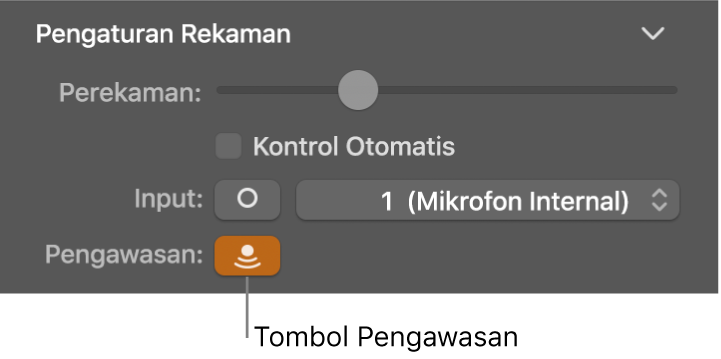Petunjuk Pengguna GarageBand
- Selamat Datang
-
- Apa itu GarageBand?
- Mengurungkan dan mengulang pengeditan di GarageBand
- Mendapatkan bunyi dan loop lainnya
- Mendapatkan bantuan
-
- Tinjauan Smart Control
- Jenis Smart Control
- Menggunakan Pad Transformasi
- Menggunakan Arpeggiator
- Menambah dan mengedit plug-in efek
- Menggunakan efek pada track master
- Menggunakan plug-in Audio Units
- Menggunakan efek EQ
- Membandingkan Smart Control yang diedit dengan pengaturannya yang disimpan
-
- Memutar pelajaran
- Memilih sumber input untuk gitar Anda
- Menyesuaikan jendela pelajaran
- Melihat sebagus apa Anda memainkan pelajaran
- Mengukur kemajuan Anda sepanjang waktu
- Memperlambat pelajaran
- Mengubah campuran pelajaran
- Melihat notasi musik dalam halaman penuh
- Melihat topik glosarium
- Berlatih akor gitar
- Menyetel gitar Anda di pelajaran
- Membuka pelajaran di jendela GarageBand
- Mendapatkan pelajaran Belajar Bermain tambahan
- Jika pengunduhan pelajaran Anda tidak selesai
- Pintasan Touch Bar
- Glosarium

Sebelum merekam audio di GarageBand pada Mac
Anda dapat merekam suara Anda, instrumen akustik, atau bunyi apa pun lainnya menggunakan mikrofon internal komputer atau mikrofon yang tersambung ke komputer. Anda merekam bunyi dari mikrofon ke track audio.
Sebelum mulai merekam audio, lakukan hal berikut:
Sambungkan mikrofon, gitar listrik, atau instrumen lain ke komputer Anda dan pastikan mikrofon atau instrumen berfungsi.
Pilih track audio yang ingin direkam, atau tambahkan track audio. Pastikan untuk mengatur sumber input, level volume input, dan pengawasan untuk track.
Atur resolusi rekaman audio. Merekam dengan resolusi 24 bit disarankan untuk sebagian besar situasi dan merupakan pengaturan default.
Setel tiap instrumen yang sedang direkam untuk memastikan rekaman audio Anda sudah disetel dengan instrumen perangkat lunak, sampel, atau rekaman apa pun yang ada di proyek Anda.
Mengatur sumber input untuk track
Di GarageBand di Mac, pilih track yang ingin digunakan, lalu klik tombol Smart Control
 di bar kontrol.
di bar kontrol.Di area Pengaturan Rekaman, klik tombol Input untuk beralih antara pasangan saluran input stereo dan saluran input mono, lalu pilih sumber dari menu pop-up Input.
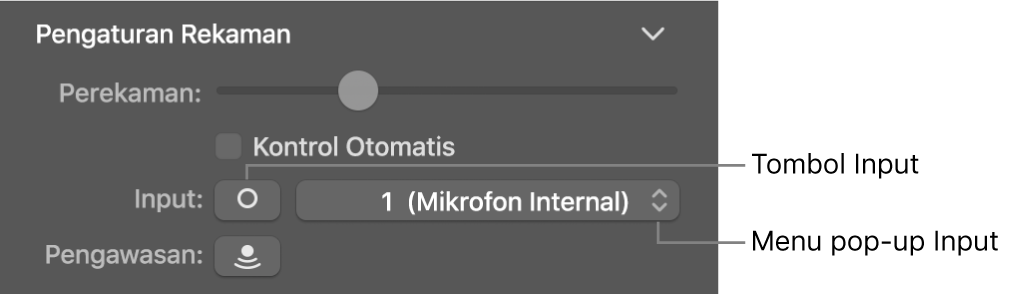
Menyesuaikan level volume input untuk sumber bunyi
Di GarageBand di Mac, pilih track yang ingin digunakan, lalu klik tombol Smart Control
 di bar kontrol.
di bar kontrol.Di area Pengaturan Rekaman, sesuaikan penggeser Level Perekaman.
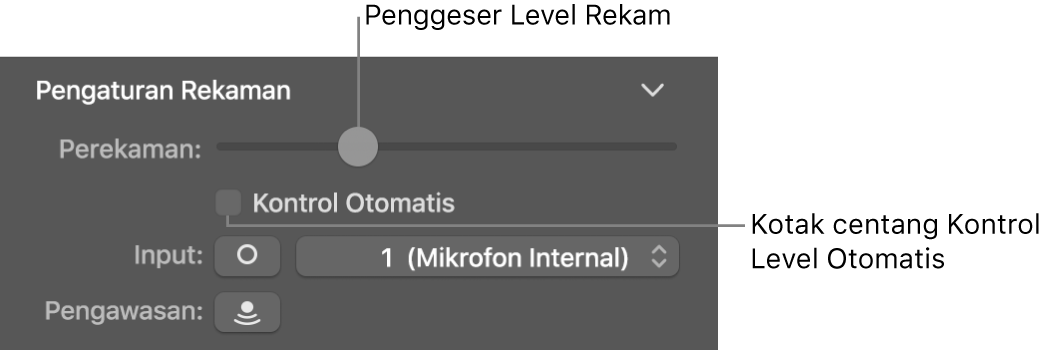
Anda juga dapat memilih kotak centang Kontrol Level Otomatis agar level rekaman disesuaikan secara otomatis. Kontrol ini akan menurunkan level untuk menghindari umpan balik, dan menaikkan level jika terlalu rendah.
Mendengarkan mikrofon atau instrumen Anda saat diputar dan direkam (pengawasan)
Di GarageBand pada Mac, lakukan salah satu hal berikut:
Klik tombol Pengawasan
 di header track dari track yang ingin digunakan.
di header track dari track yang ingin digunakan.Pilih track yang ingin digunakan, lalu klik tombol Pengawasan
 di area Pengaturan Perekaman.
di area Pengaturan Perekaman.